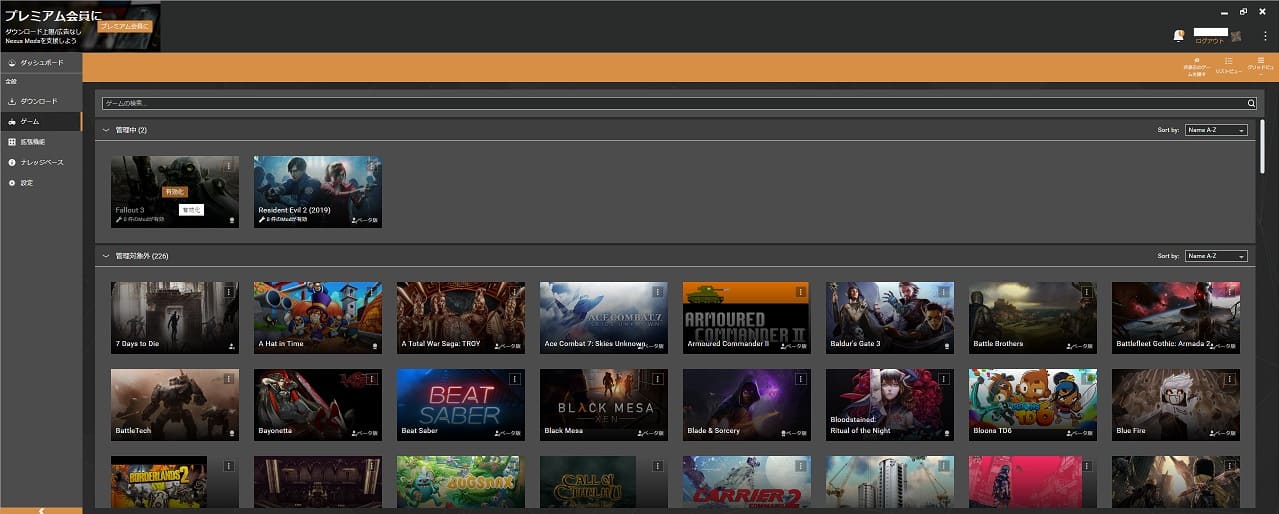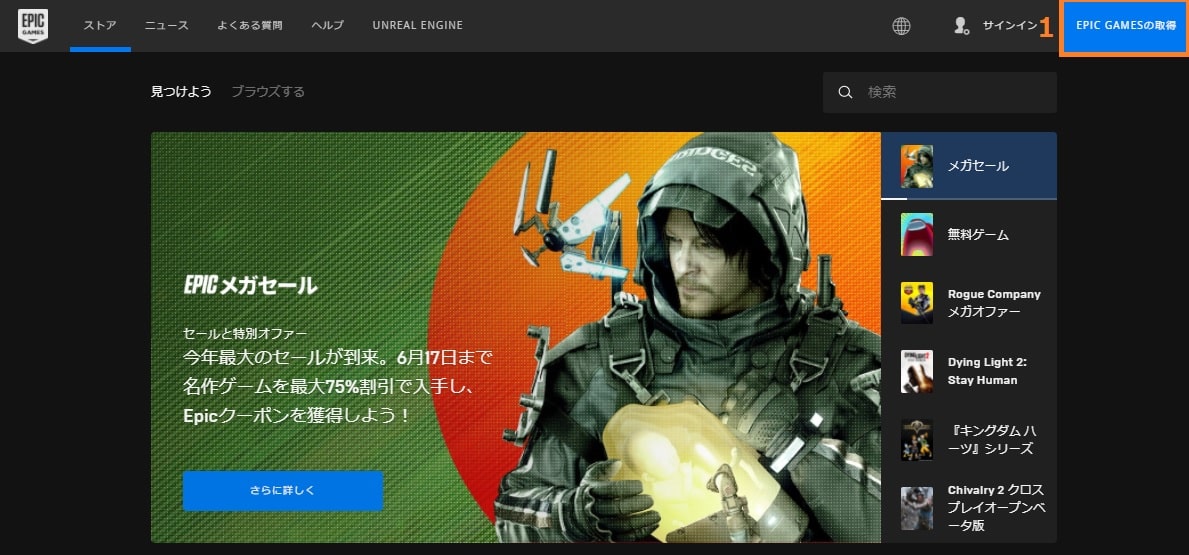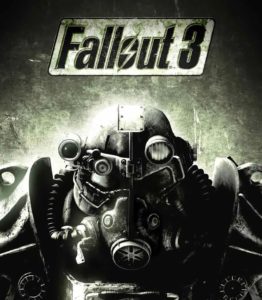「 ファイナルファンタジー XIV 」を PC 版でキーボード、マウスでプレイしているのですが、スキル回しの時、毎回ホットバーにマウスでカーソルを合わせています。マクロやキーボードでの操作でも何とかなると思いますが、MMO用のマウスでサイドボタン付きのがあると知り、操作的なものはどんな感じなのか気になり、【 Corsair SCIMITAR PRO RGB -Yellow 】 を買ってみました。
「 ファイナルファンタジー XIV 」用の 【 SCIMITAR PRO RGB 】でのサイドボタンの設定などをまとめてみました。
目次
iCUE で ファイナルファンタジー XIV 用のプロファイルを作成。
ファイナルファンタジー XIV プロファイルの作成
iCUE ではプロファイル用のアイコン、背景画像などを設定する事も出来ます。今回は、背景画像は、キャラクター選択画面にして、アイコンはプレイングキャラにしました。
プロファイルの編集は別にプロフィール名だけ変えるだけでも問題ないです。

iCUE の設定で「アクション」の項目の 専用記号キーを割り当てます。
デフォルトではサイドボタンにはキーが割り当てられていないので割り当てます。
1. アクション「+」を押す。
2. 再マップ 「NUM & 記号キー」を開く。
3. 各 記号を 1~12 のサイドボタンに割り振り、計 12個のアクションリストを作成します。

ファイナルファンタジー XIV のゲームホットバー設定
FF14のシステムメニューのHUDレイアウト変更から、ホットバーの個別 HUD 設定で「3x4」に変更します。
ホットバーはサイドボタンの位置と同じにすると分かりやすいので同じにしています。スキル位置を覚えていたら別に変えなくてもいいと思います。


ホットバーの 2、3 などにもスキルを降ってサイドボタンで反映したい場合は、FF14 の各ホットバーのスロットのキー設定を行わないといけません。
FF14 のホットバーのスロット設定を、ホットバー 2 は Ctrl+ 各記号、ホットバー 3 は Alt+ 各記号で設定しました。Ctrl キーマウスのサイドボタンの同時押しでホットバー2 は反映され、ホットバー3 も Alt と同時押しで反映するようになりました。

これで準備完了です。実際に FF14 をプレイしてみて、サイドボタンの入力がホットバーの番号に反映されていればOKです。
まとめ
FF14 での SCIMITAR PRO RGB のサイドボタンの使い勝手ですが、慣れるまでの時間もかからなかったですし、サイドボタンのうちミスも思ったよりも少なく、操作はしやすくなりました。
MMO RPG にはサイドボタンでの操作は格段に上がると思いました。おすすめなので是非使ってみてください!

最後まで読んで頂きありがとうございました。